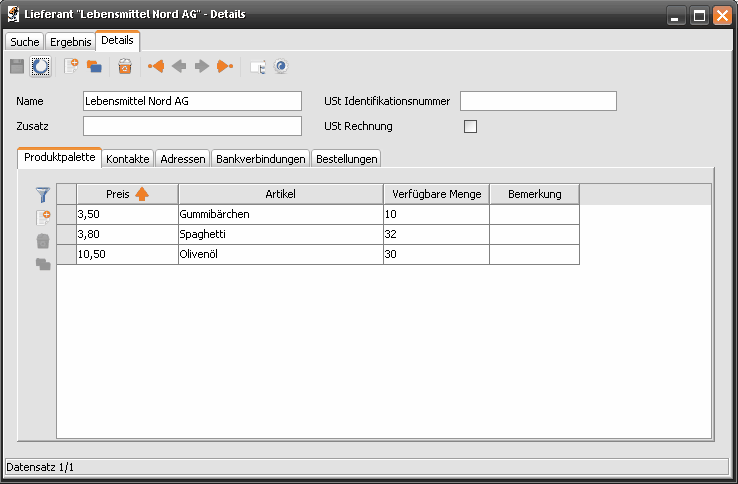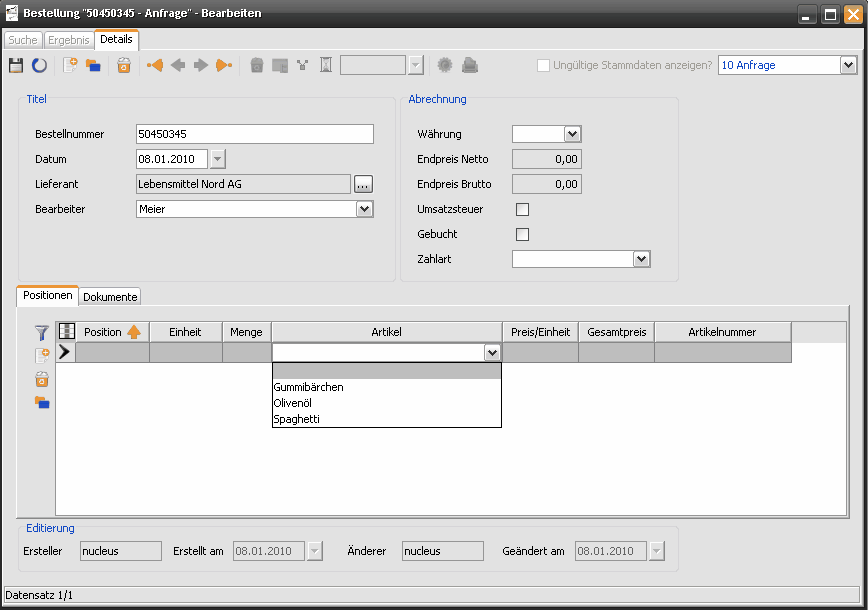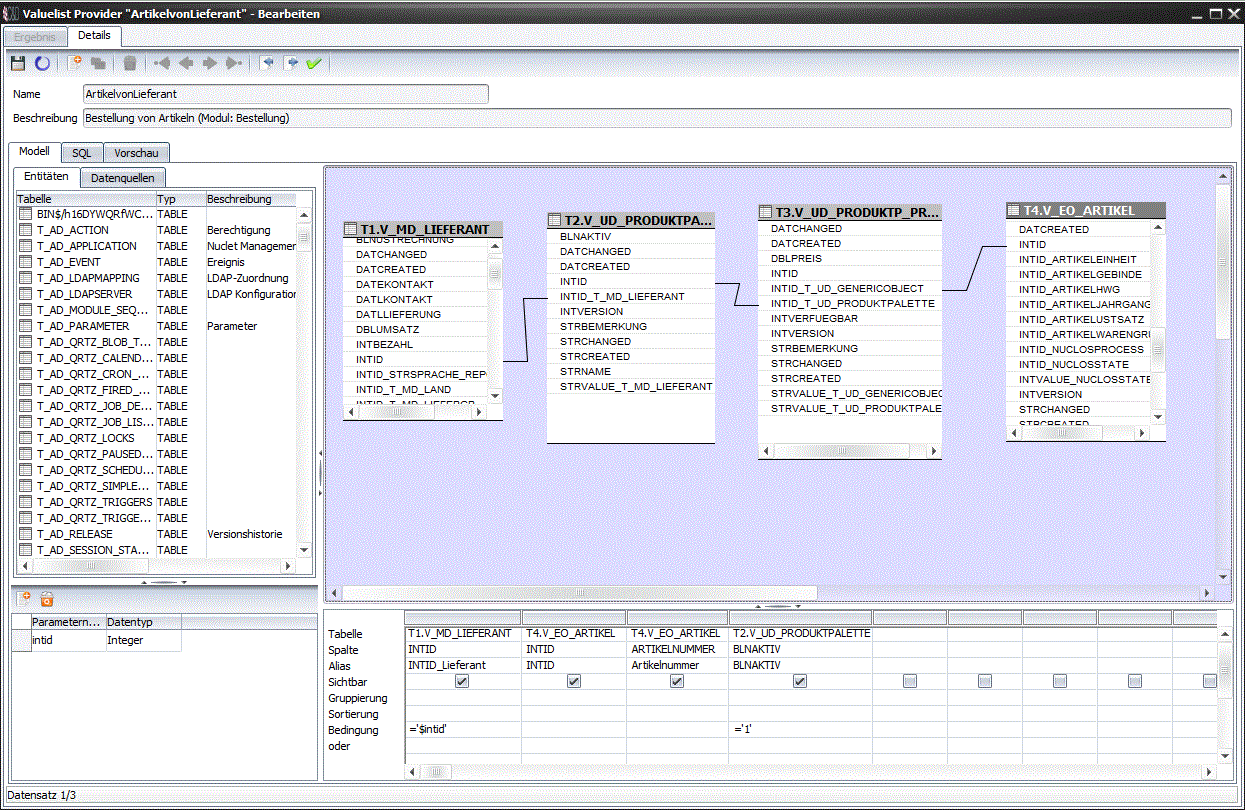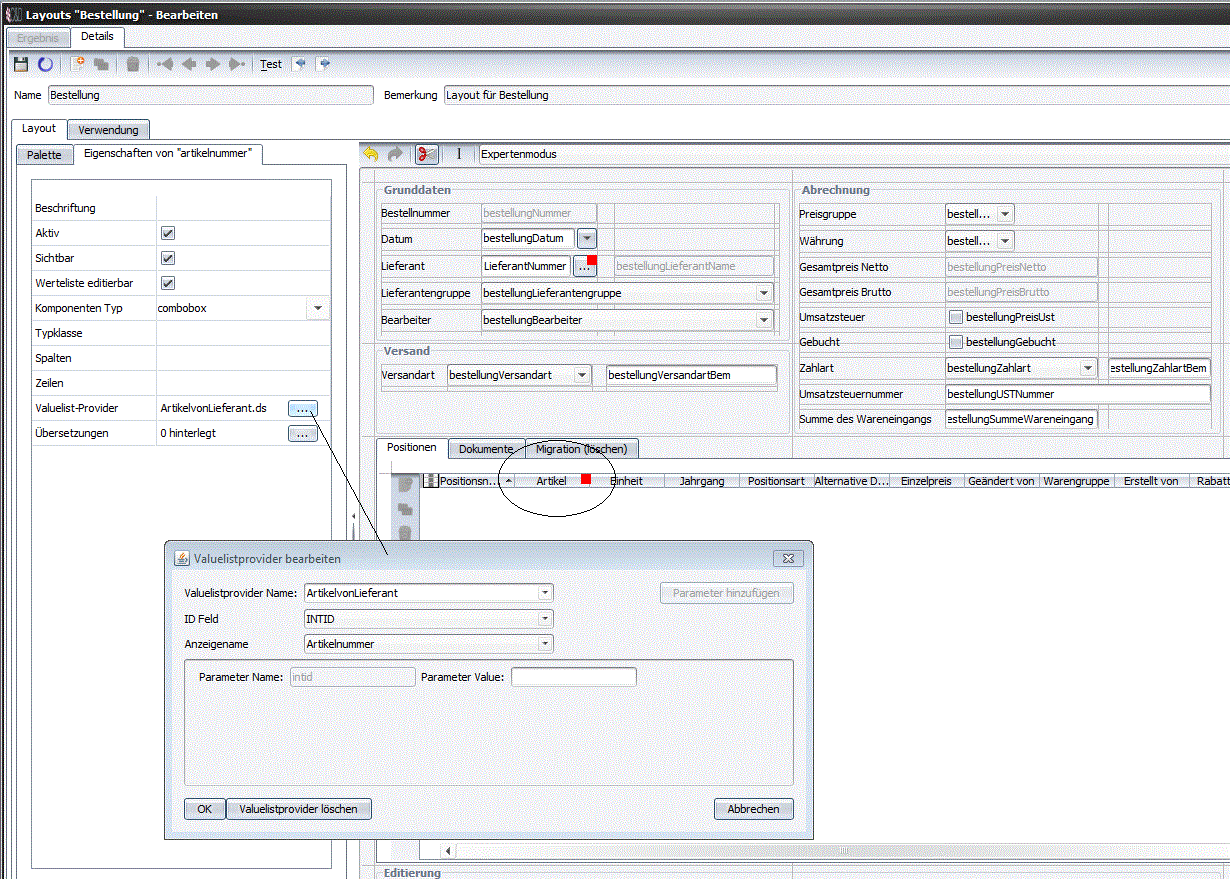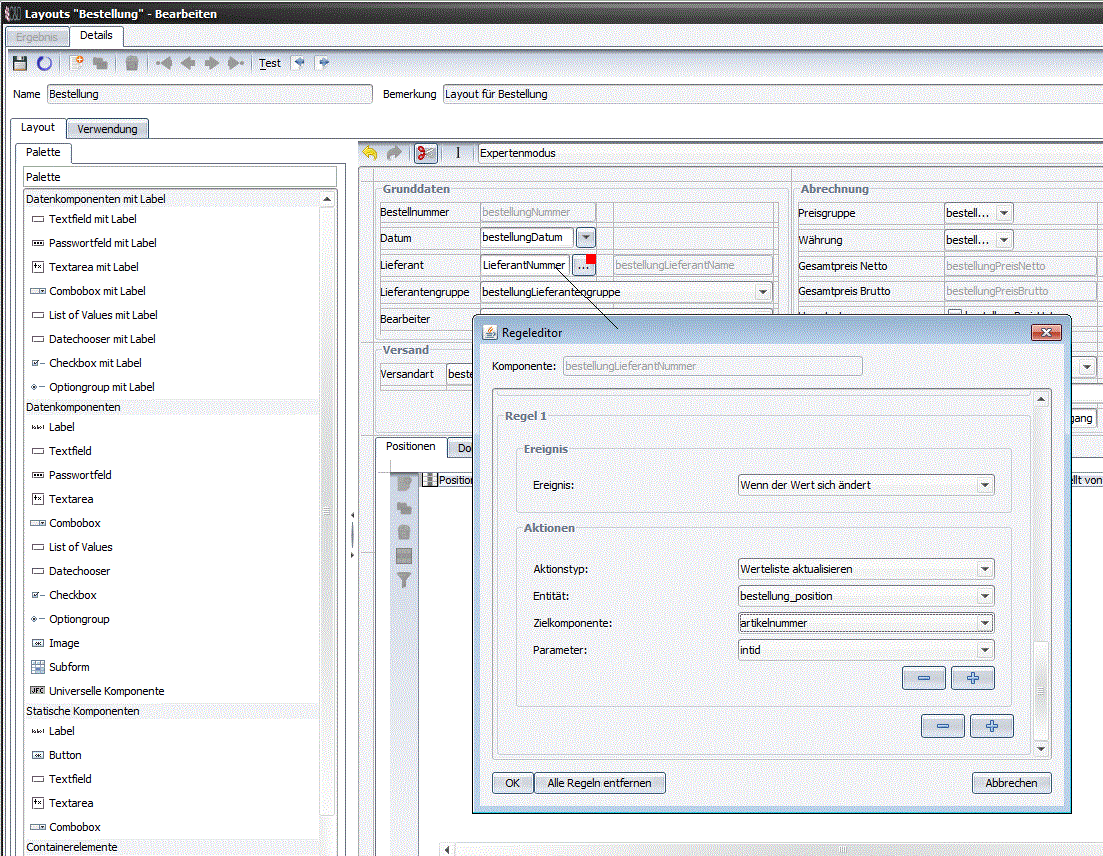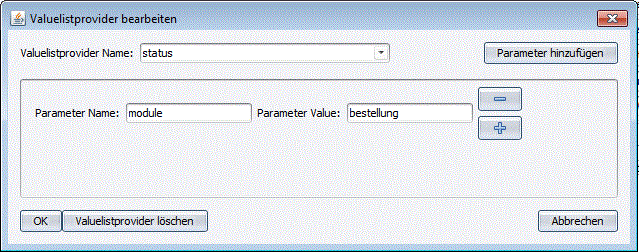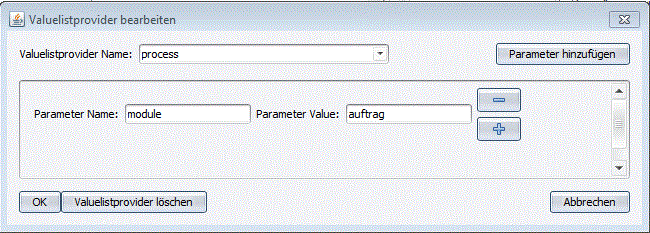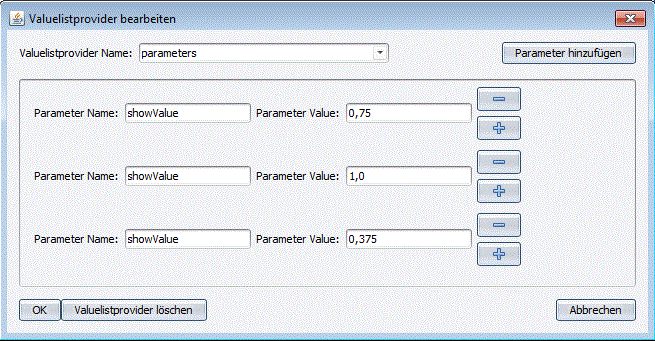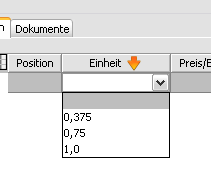Seitenhistorie
...
Dieses Verhalten kann in Nuclos mit Hilfe von Datenquellen realisisert werden.
Fallbeispiel: Artikel eines Lieferanten
In den Stammdaten einer Anwendung gibt es Lieferanten, die eine bestimmte Produktpalette im Angebot haben. Diese Produktpalette ist in einem Unterformular des Lieferanten organisiert.
In der Bestellung wird nun ein Lieferant ausgewählt. Im Unterformular der Bestellung sollen dann die bestellten Artikelpositionen eingetragen werden können. Dabei sollen in der Combobox für die Auswahl des Artikels nur Artikel auswählbar sein, die auch zu diesem Lieferanten gehören.
Um das zu realisieren, gehen Sie folgendermassen vor:
...
Schritt 1: Definition der Datenquelle
Menüaufruf: (Administration) - (Datenquellen) - (Valuelist Provider)
...
Diese Einstellungen ergeben dann folgende Datenquelle:
...
Schritt 2: Layouteditor -> Valuelist Provider im Zielfeld einrichten
In den Eigenschaften des Zielfeldes (im Beispiel das Feld Artikel) müssen Sie nun folgende Einstellungen vornehmen:40px
Achtung: Stellen Sie das Layout auf Expertenmodus um den Valuelist Provider eintragen zu können.
- Komponenten Typ muss auf combobox stehen
- Valuelist-Provider: Tragen Sie hier die Eigenschaften des eben angelegten Valuelist Providers ein. Name des Valuelistprovider: in der Auswahlliste stehen alle verfügbaren Valuelist Provider zur Auswahl. ID Feld: die INTID des Ergebniswertes der Abfrage. Anzeigename: die als Anzeigename definierte Spalte des Abfrageergebnisses. Parameter Name/Wert: hier können Sie bei Bedarf einen festen Wert an die Abfrage übergeben.
Im Beispiel sieht das dann so aus:
...
Schritt 3: Layoutregel anlegen
Definieren Sie nun auf dem Ausgangsfeld eine Regel:
...
Im Beispiel sieht diese Einstellung so aus:
Nun haben Sie die Werte in der Combobox entsprechend eingeschränkt.
...
Vordefinierte Valuelist Provider
...
status
Dieser ValuelistProvider wird verwendet, um die Werteliste (Attribut für Status) des Statusfeldes auf bestimmte Entitäten einzugrenzen.
Eigenschaften der Komponente bearbeiten:
| Parameter Name | Parameter Value |
|---|---|
| entitäten | Name der Entität(interner Name) |
...
process
Dieser ValuelistProvider wird verwendet, um die Werteliste (Attribut für Aktion) des Aktionsfeldes auf bestimmte Entiäten einzugrenzen.
Eigenschaften der Komponente bearbeiten:
| Parameter Name | Parameter Value |
|---|---|
| entitäten | Name der Entität (interner Name) |
...
parameters
In Spaltendefinitioinen von Unterformulardaten lassen sich mit diesem ValuelistProvider Wertelisten hinterlegen.
| Parameter Name | Parameter Value |
|---|---|
| showValue | Wert, der angezeigt werden soll |
Ergebnis: